Widget Einstellungen
- - Abgekündigt - -

Das Programm wird nicht weiterentwickelt. Bitte stellen Sie Ihren Workflow um. Informationen zu Nachfolgeprogrammen, Ankündigungen und Abkündigungen.
Weitere Informationen oder Alternativen erhalten Sie hier: Abkündigungen der Hypersoft Produkte
- - Abgekündigt - -
Betten Sie unser Widget in Ihre Homepage ein, um Ihren Gästen eine zeitgemäße und intuitive Möglichkeit zur selbstständigen Tischreservierung zu bieten.
Auf Ihrer Homepage wird hierbei lediglich ein kleines Icon eingebettet, welches bei Betätigung unser Reservierungswidget öffnet.
Widget Einstellungen in der Zentrale und am Standort
Einstellungen, welche Sie in der Reservierung 2.0 unter Ihrer zentralen Kundennummer vornehmen müssen:
- Widget- Einstellungen zur Bestätigung der Reservierungsanfrage
- Widget- Einstellung zur Kommentareingabe
- Widget- Einstellungen zum Personenlimit
- Widget- Einstellungen zur Vorlaufzeit
- Widget- Einstellungen zu Farben
- Widget- Einstellungen der Texte
- Widget- Einstellungen, ob Bereiche und Bilder angezeigt werden sollen
Einstellungen, welche Sie in der Reservierung 2.0 unter der jeweiligen Standort-Kundennummer vornehmen müssen:
- Reservierungszeiten & Kontingente
- Namen und Bilder von Bereichen
- eMail- Einstellungen zum Passwort zurücksetzen
- eMail- Einstellungen zu Änderungen, Erinnerungen und Stornierungen
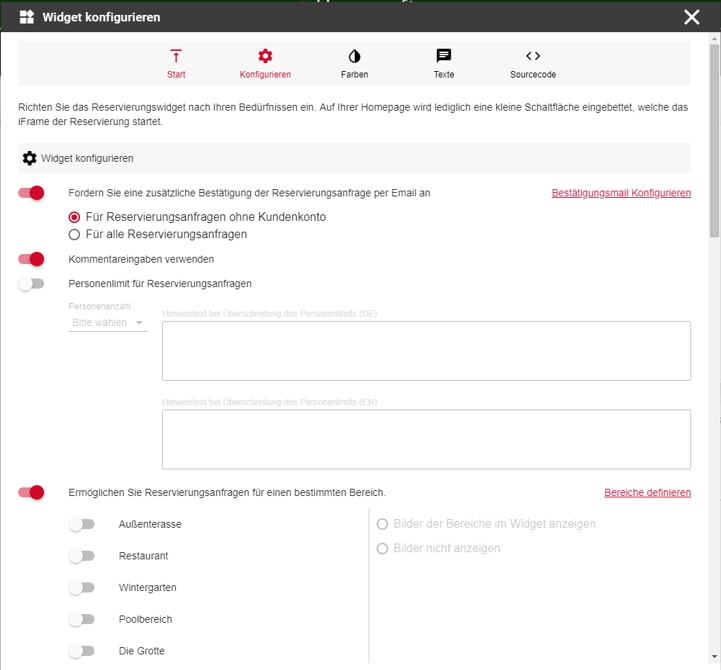
Stellen Sie ein, ob Sie eine zusätzliche Bestätigung per eMail bei Reservierungsanfragen per Widget versenden möchten. Hierbei können Sie zusätzlich definieren, ob sie die Bestätigung nur für Anfragen ohne Kundenkonto, oder für alle Anfragen versenden möchten.
Sollten Sie Ihre eMail-Einstellungen noch nicht vorgenommen haben, können Sie diese über den aufgeführten Link im Programm sofort erreichen.
Legen Sie fest, ob Ihre Gäste optional einen Kommentar hinterlegen dürfen.
Legen Sie fest, wie viele Personen pro Reservierungsanfrage maximal angefragt werden dürfen. Legen Sie hierfür ein Personenlimit fest, ab welcher Personenanzahl ein individueller Hinweistext angezeigt wird.
Ermöglichen Sie Ihren Gästen einen speziellen Bereich über das Widget auswählen zu können, die angezeigten Bereiche können Sie separat freigeben oder verbergen. Legen Sie fest, ob optional Ihre hinterlegten Bilder pro Bereich angezeigt werden sollen.
Legen Sie die Zeit fest, welche mindestens zwischen einer Reservierungsanfrage sowie dem Reservierungszeitpunkt liegen muss.
Legen Sie die Zeit fest, welche zwischen Reservierungsanfrage, sowie dem Reservierungszeitpunkt mindestens liegen muss (Vorlaufzeit). Dieser Wert gilt für die Erfassung über das Widget. Für die Bearbeitung über das Backend gibt es eine gesonderte Einstellung.
Sehen Sie in diesem Zusammenhang Best Practice durch richtige Vorlaufzeiten für Reservierungen.

Farben des Widgets...
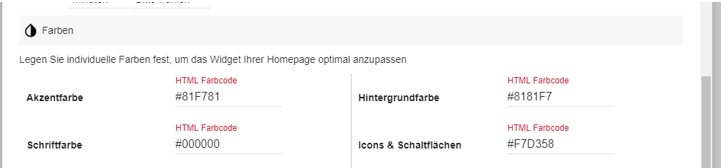
Legen Sie die Farben des Widgets fest, um das Aussehen Ihrer Homepage optimal anzupassen. Sie können die Farben per HTML-Farbcode für folgende Bereiche definieren: Akzentfarbe, Schriftfarbe, Hintergrund und Icons & Schaltflächen.
Texte des Widgets...
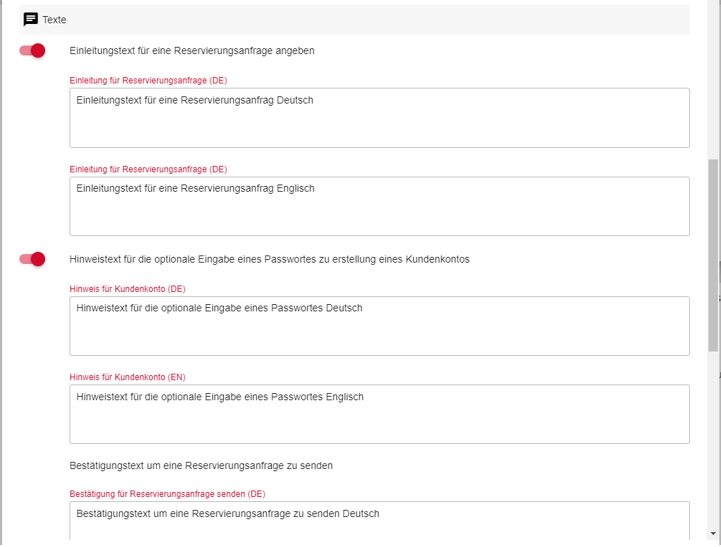
Definieren Sie die angezeigten Texte Ihres Widgets.
Einleitungstext: Hinterlegen Sie eine freundliche Einleitung
Erstellung eines Kundenkontos (optional): Sollte ein Gast noch nicht registriert sein und seine Daten erstmalig eingegeben haben, kann er optional ein Kennwort hinterlegen, um ein Kundenkonto zu erstellen.
Bestätigungstext für Reservierungsanfrage senden: Hinterlegen Sie einen Text, welcher VOR dem Absenden einer Reservierungsanfrage per „Opt-In“ bestätigt werden muss. Beachten Sie hierbei bitte die Auflagen des Datenschutzes, in dem Sie ggf. rechtliche Texte Ihrer Homepage verlinken, welche durch das „Opt-In“-Verfahren akzeptiert werden.
Sourcecode des Widgets
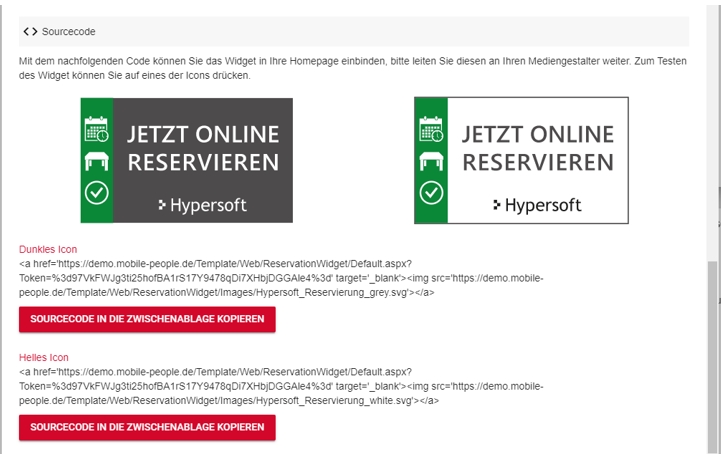
Um das Widget in Ihre Homepage einzubetten, können Sie eines der abgebildeten Icons auswählen. Setzen Sie sich hierfür bitte mit Ihrem Mediengestalter in Zusammenhang und leiten den Sourcecode der gewünschten Symbolfläche an ihn weiter. Über die Schaltflächen Sourcecode in die Zwischenablage kopieren, können Sie den Code bequem in eine eMail einfügen und versenden.
Zum Testen des Widgets können Sie auf eine der beiden Symbolflächen klicken.

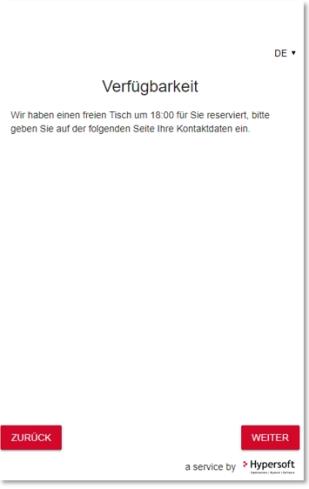
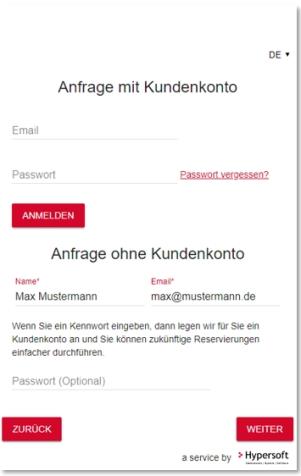
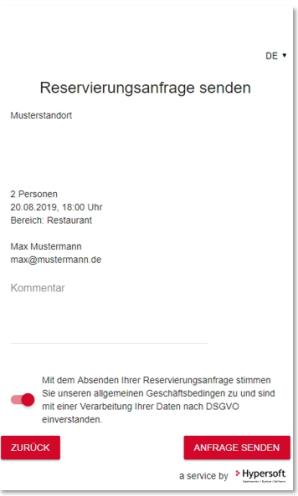
Zentrales Widget
Sollten Sie über mehrere Standorte verfügen, können Sie das Reservierungs-Widget auf Wunsch auch mit einer Standortauswahl auf Ihrer Homepage implementieren. Lassen Sie sich hierfür bitte eine Reservierungs-Lizenz für Ihren zentralen Mandanten freischalten und verwenden Sie den „Sourcecode“ des Widgets aus den zentralen Mandaten.
Beachten Sie bitte folgende Einstellungen/ Datenpflege, bei der Verwendung eines zentralen Widgets: Alle unter dem zentralen Mandanten angesiedelten Standorte mit einer zugewiesenen Reservierung 2.0 Lizenz, werden in der Standortauswahl angezeigt und können vom User im Widget ausgewählt werden.
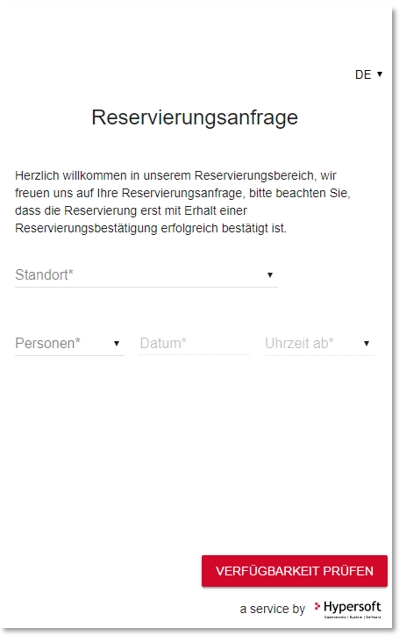
Zurück zum übergeordneten Thema: Hypersoft Reservierung konfigurieren